Wenn Sie Probleme mit auf zerst?rten Abh?ngigkeiten sto?en, k?nnen Sie die folgenden Schritte ausführen, um dies zu l?sen: 1. Sudo APT-Fix-gebrochene Installation oder Versuch, nach der Reinigung zu installieren; 2. überprüfen und korrigieren Software -Quellkonfigurationsfehler; 3.. Konfliktpakete manuell installieren, deinstallieren oder neu installieren; 4. Cache oder installieren Sie verwandte Komponenten neu. In den meisten F?llen k?nnen diese Methoden verwendet werden, um Abh?ngigkeitsprobleme ohne überm??ige Sorge zu beheben.

Bei der Begegnung mit gebrochenen Abh?ngigkeiten werden viele Menschen Kopfschmerzen finden. Obwohl diese Art von Problem üblich ist, kann sie in den meisten F?llen gel?st werden, solange Sie die richtige Methode beherrschen.
1. Verwenden Sie das Paket -Management -Tool, um es automatisch zu reparieren
Die mit den meisten Systemen gelieferten Paketmanagern haben die Funktion, Abh?ngigkeiten zu reparieren. In einem debianbasierten System k?nnen Sie beispielsweise den folgenden Befehl verwenden:
-
sudo apt --fix-broken install - Oder zuerst reinigen und versuchen zu installieren:
sudo apt clean && sudo apt update && sudo apt install -f
Diese Befehle versuchen, fehlende oder besch?digte Abh?ngigkeiten automatisch herunterzuladen und zu installieren. Diese Methode ist normalerweise sehr effektiv, wenn Sie gerade Ihr System aktualisiert oder eine Softwarequelle von Drittanbietern installiert haben.
2. überprüfen Sie, ob die Softwarequellkonfiguration normal ist
Manchmal ist der Abh?ngigkeitsfehler kein Problem mit Ihrem Betrieb, sondern ein Problem mit der Softwarequelle selbst. Sie k?nnen die Dateien unter /etc/apt/sources.list und /etc/apt/sources.list.d/ überprüfen, um zu best?tigen, ob es Fehlschriften, ungültige Adressen oder inkompatible Verteilungscodes gibt.
Anregung:
- Wenn Sie eine Quelle von Drittanbietern verwenden, sollten Sie sie vorübergehend ausziehen und dann aktualisieren, um es zu versuchen
- Ersetzen Sie einen Eintrag, der durch die offizielle empfohlene Quelladresse problematisch sein kann
- Verwenden Sie vor dem Aktualisieren
sudo apt update, um festzustellen, ob ein Fehler vorliegt
3.. Installieren oder deinstallieren Sie widersprüchliche Pakete manuell oder deinstallieren Sie manuell
Eine manuelle Intervention kann erforderlich sein, wenn die automatische Reparatur nicht funktioniert. Das Problem kann auf folgende Weise gefunden werden:
- überprüfen Sie die spezifischen Eingabeaufforderungsinformationen, um herauszufinden, welche Abh?ngigkeit falsch ist
- Versuchen Sie, diese Abh?ngigkeit separat zu installieren:
sudo apt install 包名 - Wenn ein Versionskonflikt vorliegt, k?nnen Sie die verwandten Pakete herabstufen oder aktualisieren
- Deinstallieren Sie die Software, die bei Bedarf Konflikte verursacht:
sudo apt remove 包名
HINWEIS: Es ist am besten, die Konfiguration zu sichern oder den aktuellen Status vor dem manuellen Betrieb aufzuzeichnen, um versehentlich wichtige Komponenten zu l?schen.
4. R?umen Sie Cache auf und installieren Sie einige Komponenten neu
Manchmal k?nnen alte Caches ein Installationsfehler verursachen. Sie k?nnen es versuchen:
- Clean Apt Cache:
sudo apt clean - L?schen Sie einige Restkonfigurationen:
sudo dpkg --remove --force-remove-reinstreq 包名(Verwendung mit Vorsicht verwendet) - Oder installieren Sie das problematische Hauptpaket direkt neu, um festzustellen, ob es zu Abh?ngigkeiten führen und reparieren kann.
Grunds?tzlich diese gemeinsamen Methoden. Bei der Begegnung mit gebrochenen Abh?ngigkeiten in Panik. Beginnen Sie zuerst mit automatischer Reparatur und überprüfen Sie dann nach und nach die Quelle. Einige Probleme scheinen ernst zu sein, aber sie werden tats?chlich durch einen kleinen Konfigurationsfehler verursacht.
Das obige ist der detaillierte Inhalt vonSo beheben Sie defekte Abh?ngigkeiten. Für weitere Informationen folgen Sie bitte anderen verwandten Artikeln auf der PHP chinesischen Website!

Hei?e KI -Werkzeuge

Undress AI Tool
Ausziehbilder kostenlos

Undresser.AI Undress
KI-gestützte App zum Erstellen realistischer Aktfotos

AI Clothes Remover
Online-KI-Tool zum Entfernen von Kleidung aus Fotos.

Stock Market GPT
KI-gestützte Anlageforschung für intelligentere Entscheidungen

Hei?er Artikel

Hei?e Werkzeuge

Notepad++7.3.1
Einfach zu bedienender und kostenloser Code-Editor

SublimeText3 chinesische Version
Chinesische Version, sehr einfach zu bedienen

Senden Sie Studio 13.0.1
Leistungsstarke integrierte PHP-Entwicklungsumgebung

Dreamweaver CS6
Visuelle Webentwicklungstools

SublimeText3 Mac-Version
Codebearbeitungssoftware auf Gottesniveau (SublimeText3)
 So entfernen Sie ein Paket mit Yum
Sep 21, 2025 am 06:15 AM
So entfernen Sie ein Paket mit Yum
Sep 21, 2025 am 06:15 AM
TOREMOVAPACKAGEUSYUM, UsTheCommandsudoyumremovepackage_name, der removeThepackageand und potentialsUnusedDependenzen.Beforedoingso, versichert, sorgen für uHavetheCorrectPackPackagenameWithyumListorrpm-Q, checkdependenciesvendciesVILEDVILEDVISVILICIENDEPLISTSVERGEN
 So überprüfen Sie Systemprotokolle
Sep 19, 2025 am 02:56 AM
So überprüfen Sie Systemprotokolle
Sep 19, 2025 am 02:56 AM
Um das Systemprotokoll anzuzeigen, müssen Sie das entsprechende Tool gem?? dem Betriebssystem ausw?hlen. Windows verwendet Event Viewer mit dem Pfad, R zu gewinnen, EventVWR.msc einzugeben, die "System" -Klassifizierung unter "Windows -Protokoll" anzuzeigen und die Filterung und Speichern zu unterstützen. Linux-Systemprotokolle befinden sich normalerweise in/var/log/verzeichnis, z. B. Syslog, Nachrichten, DMESG-Dateien und k?nnen von den Befehlen von Tail-F oder JournalCtl-U-Dienstnamen angezeigt werden. Mac kann Protokolle über den Befehl console application oder logshow anzeigen. Beim Betrachten sollten Sie auf Fehler- und Warnebenesinformationen achten, Probleme basierend auf Zeitstempeln und Kontext analysieren und den Berechtigungsanforderungen achten.
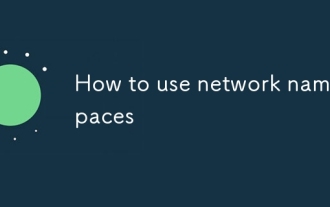 Verwenden Sie Netzwerk -Namespaces
Sep 17, 2025 am 05:16 AM
Verwenden Sie Netzwerk -Namespaces
Sep 17, 2025 am 05:16 AM
Um einen Netzwerk -Namespace zu erstellen und zu verwenden, müssen Sie ihn zuerst erstellen, dann die Schnittstelle und IP zuweisen und die Routing einrichten, um die Kommunikation zu erreichen. Die Schritte sind wie folgt: 1. Erstellen Sie einen Namespace mit ipnetnsadd; 2. Erstellen Sie einen Vethpair durch Iplinkadd und bewegen Sie ein Ende in den Namespace. 3. Zuweisen Sie der Schnittstelle IP und aktivieren Sie sie. V. 5. Schlie?en Sie zuerst die Schnittstelle und reinigen Sie die Regeln beim L?schen. Der gesamte Prozess muss auf die Ressourcenreinigung und die Konsistenz der Regel achten.
 So finden Sie, welcher Prozess eine Datei verwendet
Sep 20, 2025 am 04:22 AM
So finden Sie, welcher Prozess eine Datei verwendet
Sep 20, 2025 am 04:22 AM
Wenn eine Datei besetzt ist, k?nnen Sie den besetzten Vorgang mit den folgenden Methoden durchsuchen und beenden: 1. Das Windows -System kann den Task -Manager mit dem Ressourcenmonitor nach Dateihandles suchen; 2. Verwenden Sie das Handwerk von Syssinternalen, um genau zu befragen, und erfordert die Erlaubnis der Administratoren. 3.. Linux/macOS verwendet den Befehl LSOF, um nach Schlüsselw?rtern zu suchen, und Grep kann nach Schlüsselw?rtern suchen. 4. Bevor Sie den Prozess beenden, müssen Sie den Zweck best?tigen. Windows kann den Befehl Task -Manager oder TaskKill verwenden, und Linux/macOS kann den Befehl Kill verwenden, um zu vermeiden, dass das Systemprozess versehentlich get?tet wird.
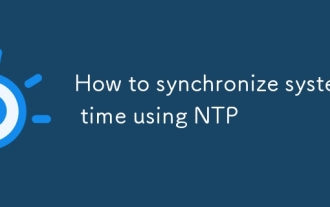 So synchronisieren Sie die Systemzeit mit NTP
Sep 21, 2025 am 05:54 AM
So synchronisieren Sie die Systemzeit mit NTP
Sep 21, 2025 am 05:54 AM
Um sicherzustellen, dass die Systemzeitsynchronisation zuverl?ssig ist, stellen Sie zun?chst sicher, dass der NTP-Dienst installiert und ausgeführt wird. Verwenden Sie SystemCTL, um den Status von NTP oder Chronyd zu überprüfen, und starten Sie das Sachaner-Selbststart bei Bedarf. Zweitens konfigurieren Sie einen geeigneten NTP -Server, ?ndern Sie die Datei /etc/ntp.conf oder /etc/chrony/chrony.conf und empfehlen Sie, einen Server mit einem ?hnlichen geografischen Standort wie Alibaba -Cloud oder Tencent Cloud auszuw?hlen. überprüfen Sie schlie?lich den Synchronisationsstatus und verwenden Sie NTPQ-P oder ChronyCSources, um den Verbindungsstatus anzuzeigen. Wenn der Offset zu gro? ist, k?nnen Sie NTPDate verwenden, um ihn manuell zu kalibrieren, aber die langfristige Synchronisation sollte sich auf Hintergrunddienste verlassen, um die Stabilit?t zu gew?hrleisten.
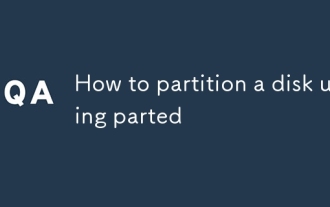 So partitionieren Sie eine Festplatte mit getrennten
Sep 19, 2025 am 04:31 AM
So partitionieren Sie eine Festplatte mit getrennten
Sep 19, 2025 am 04:31 AM
Der Schlüssel zur Verwendung von Partitionsdisketten besteht darin, mehrere Schritte zu beherrschen: 1. Vorbereitung: Best?tigen Sie den Namen der Zieldiskette (z. B. /dev /sdb) und beurteilen Sie seinen Partitionstabellen -Typ. Wenn es weniger als 2 TB ist, verwenden Sie MSDOS (MBR) und verwenden Sie GPT. 2. Erstellen Sie eine Partitionstabelle: Führen Sie nach dem Eintritt in einen teilgeschützten Betriebsmodus den Befehl mKLabel aus, um GPT oder MSDOS auszuw?hlen, in diesem Schritt die Festplattendaten. 3. Start Partition: Verwenden Sie den Befehl mkPart, um den Partitionstyp, das Dateisystem und den Start- und Endspeicherort wie mkPartPrimaryext40GB50 GB anzugeben und weiterhin andere Partitionen hinzuzufügen. V.
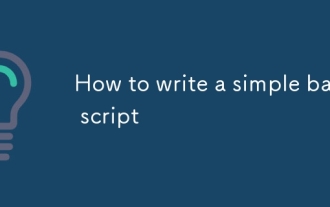 So schreiben Sie ein einfaches Bash -Skript
Sep 20, 2025 am 05:38 AM
So schreiben Sie ein einfaches Bash -Skript
Sep 20, 2025 am 05:38 AM
Das Schreiben eines einfachen Bash -Skripts ist eigentlich nicht so schwierig. Sie k?nnen schnell beginnen, indem Sie einige grundlegende Strukturen und Befehle beherrschen. 1. Jedes Skript sollte mit #!/Bin/bash beginnen und dann nach dem Hinzufügen von Ausführungsberechtigungen über CHMOD X ausgeführt werden. 2. Die Variablen werden direkt ohne Deklaration zugewiesen und werden mit $ Variablennamen oder $ {Variablenname} verwiesen und verwenden den Befehl read, um die Eingabeinteraktion zu erreichen. 3. Die allgemein verwendeten wenn Urteils und für/w?hrend Schleifen im Kontrollprozess achten Sie auf die Differenz zwischen den R?umen vor und nach quadratischen Klammern und Vergleichsbetreibern; 4. Zu den praktischen Techniken geh?ren Debugging -Parameter - x, verwenden absolute Pfade, Hinzufügen von Kommentaren zur Verbesserung der Lesbarkeit und das erfolgreiche Ende von Exit0. üben Sie nach dem Beherrschen dieser Kernpunkte mehr, um Bash -Skripte kompetent zu schreiben.
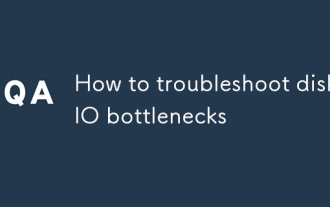 Wie man mit Scheiben -IO -Engp?ssen behebt
Sep 17, 2025 am 06:50 AM
Wie man mit Scheiben -IO -Engp?ssen behebt
Sep 17, 2025 am 06:50 AM
Bei der Begegnung auf einen T -IO -Engpass sollten Sie zun?chst die Hauptursache des Problems best?tigen und dann optimieren. 1. Verwenden Sie Iostat, IoTop und andere Tools, um zu best?tigen, ob es IO -Engp?sse gibt, achten Sie auf %Util und warten Sie auf Indikatoren. 2. Anwendungsverhalten analysieren, kleine Dateien lesen und schreiben, Dateisystem -Cache aktivieren und Protokollschreibmethoden optimieren. 3. W?hlen Sie ein geeignetes Dateisystem wie Ext4 oder XFS aus, um die IO -Effizienz zu verbessern. V. 5. Verwenden Sie Cache (z. B. Redis) und asynchrone IO -Mechanismus, um den Scheibendruck zu verringern.





